Мечтаете овладеть искусством монтажа и создавать увлекательные ролики? С программой «ВидеоМОНТАЖ» у вас не возникнет сложностей! Этот доступный софт поможет быстро и качественно объединить видеофрагменты в полноценный фильм с эффектами и музыкой. Читайте статью – и вы узнаете, как вставить в видео видео без специальных знаний и навыков. Выберите способ, который вас интересует, и следуйте указаниям.
«КЛАССИЧЕСКИЙ» ЛИНЕЙНЫЙ МОНТАЖ
«ВидеоМОНТАЖ» позволяет соединять, обрезать и улучшать видеодорожки, вы сможете без труда воплощать любые креативные идеи, не прибегая ни к каким дополнительным утилитам. Всё, что потребуется для работы, – это составить сценарий, подобрать материал и скачать программу для обработки видео по указанной ссылке.
Разберёмся в основах и рассмотрим случай, когда необходимо вставить в середину одного видеоклипа фрагмент из другого. Это может пригодиться для добавления «перебивки» в однообразные кадры, для демонстрации нескольких событий или показа одного действия с разных ракурсов.
Как наложить одно видео поверх другого
№1. НАРЕЗКА ВИДЕО
Стартовое окно предложит несколько режимов работы. Чтобы выполнить первое действие, а именно поделить исходную видеозапись на части, нужно выбрать опцию «Нарезка видео» . Загрузите файл и перейдите «Далее».
Воспользуйтесь режимом быстрой нарезки видео
Перед тем, как разделить видео на части , вы можете просмотреть дорожку во встроенном плеере и определить, на какие именно куски нужно порезать материал. Используйте специальные маркеры, чтобы отметить границы обрезки. Обозначьте первый промежуток на таймлайне и кликните по кнопке «Новый фрагмент» . Выделенная часть автоматически будет отделена от остального видеоряда.
Повторите действия, чтобы вырезать следующий эпизод. Количество и размер отрезков можно будет отследить в списке в правой части окна. Закончив, назначьте папку для экспорта и сохраните файлы в исходном формате.
Разделите видеофайл на несколько частей
№2. ДОБАВЛЕНИЕ В ПРОЕКТ
После создайте «Новый проект» и определите формат будущего ролика. Это нужно, чтобы видеоредактор привёл все фрагменты к общему стандарту, и они выглядели как единый проект, а не разрозненные части. Лучше остановиться на варианте 16:9 – это пропорции всех современных мониторов.
Задайте формат будущего видео
Найдите папку с нарезанными роликами и перетащите отрывки на таймлайн. Далее найдите клип для вставки в видео и разместите его между двумя из загруженных ранее частей.
Добавьте обрезанные ролики на шкалу времени
Программа включает коллекцию футажей – коротких клипов, универсальных и тематических. При желании вы можете использовать их в качестве монтажной перебивки.
Источник: dzen.ru
Как наложить фото на видео на различных устройствах
Умение наложить фото на видео или видео на видео часто бывает полезным. Например, простейший способ защитить свой ролик от пиратов – водяной знак. Зная, как наложить фото на видео, вы всегда будете уверены, что никто другой не припишет себе авторство вашей работы.
Как Наложить Видео на Видео в Программе Movavi Video Editor или Suite — Урок Картинка в Картинке
Для презентаций или познавательных видео включение карт, таблиц, диаграмм – необходимость: такой прием делает рассказ интереснее и убедительнее. Чтобы проиллюстрировать ролик, нужно уметь как вставить картинку в видео, так и наложить одно видео на другое. Видео, размещаемое поверх основного, называется оверлей. Существует множество видеоредакторов, у каждого из них есть свои достоинства и недостатки. В статье мы рассмотрим, как вставить фото в видео, редактируя ролик на персональном компьютере или телефоне.
Программа
Операционная система
Преимущества
Недостатки
Кроссплатфор интуитивный русскоязычный интерфейс; любой формат конечного файла
Бесплатный период ограничен
Большое количество тонких настроек
Сложный интерфейс; дорогая подписка
Русифицированный интерфейс; Обширный функционал
Сложность интерфейса, высокая ресурсоемкость; высокая цена
Источник: www.movavi.ru
Как наложить на видео картинку
или другое видео




 4.5 Оценок: 2 (Ваша: )
4.5 Оценок: 2 (Ваша: )
Прием «картинка в картинке» часто используют на телевидении в различных телешоу и новостях. Блогеры тоже не отстают 一 познавательные видео со множеством примеров интереснее, чем школьные учебники. Освоив этот прием,
вы сможете создавать сложные работы. Например, смонтировать репортаж или многослойную открытку, которая удивит всех знакомых.
Наложить видео на видео не так трудно, как кажется. Далее вы убедитесь, что добиться желаемого эффекта можно с любым уровнем навыков.
Как наложить видео на видео на ПК
Легче всего это сделать в программе ФотоШОУ PRO. Ее интерфейс устроен просто, но она прекрасно справляется с многослойным редактированием слайдов. Загружайте медиафайлы любого размера, не опасаясь зависаний.
Помимо этого внутри есть большая библиотека шаблонов, свыше 250 оригинальных эффектов и переходов. Работая с продвинутыми инструментами,
вы сможете реализовать самые смелые идеи.
Шаг 1. Добавьте видео
Запустите ПО и выберите «Новый проект». Загрузка материалов осуществляется через вкладку «Добавить». В левой части интерфейса представлен список папок компьютера. Найдите нужную и перетащите материал на монтажный стол.
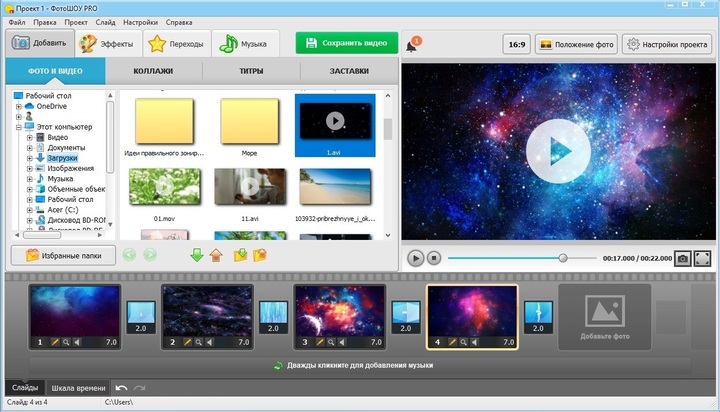
Вы можете добавить несколько видео сразу
Шаг 2. Создайте новый слой
Пришло время ответить на вопрос, как наложить одно видео на другое. Выделите фрагмент, который станет подложкой. Нажмите на кнопку «Редактировать слайд». Внесенные в этом окне изменения не будут касаться остального проекта.
Щелкните «Добавить слой» → «Видео» и выберите файл из памяти ПК. ФотоШОУ PRO разместит его поверх основного слайда.

Видео будет размещено поверх слайда
Шаг 3. Выполните обработку
Ролик можно вращать и расположить в любом месте. Чтобы передвинуть его, удерживайте левую кнопку. Для изменения размеров кадра потяните за границы.
На этом функционал приложения не заканчивается:
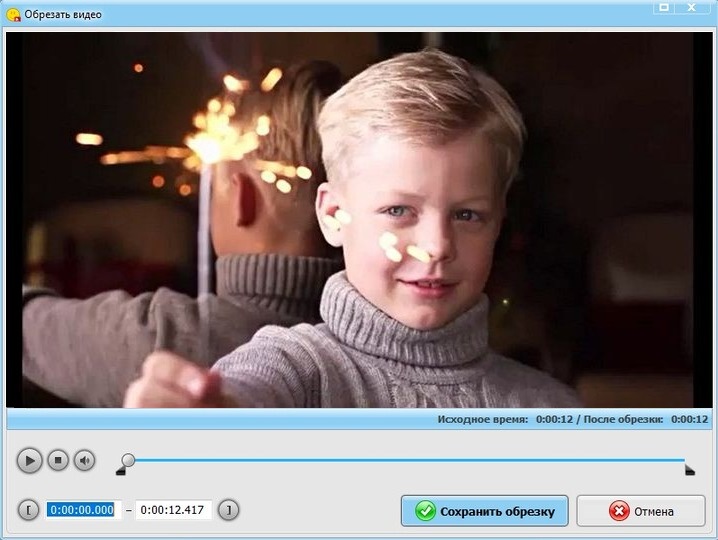
-
Обрежьте лишние фрагменты с помощью черных маркеров. Часть, выделенная голубым цветом, будет сохранена для дальнейшей работы.
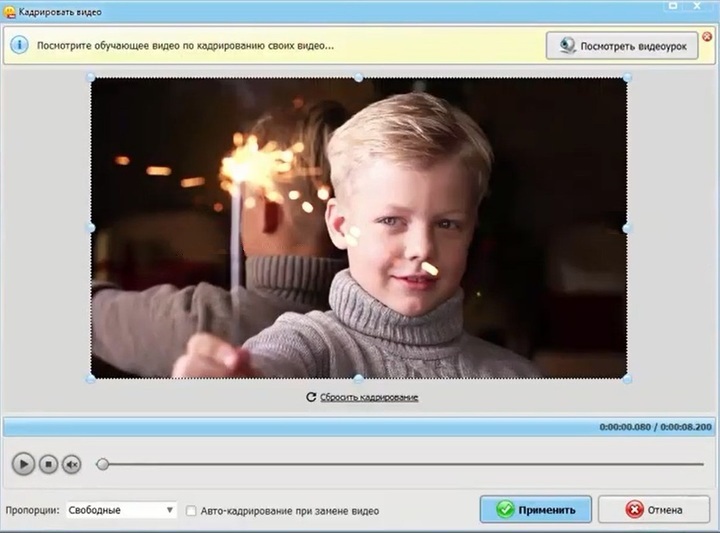
При необходимости кадрируйте изображение. Отрегулируйте рамку по своему усмотрению и кликните «Применить».
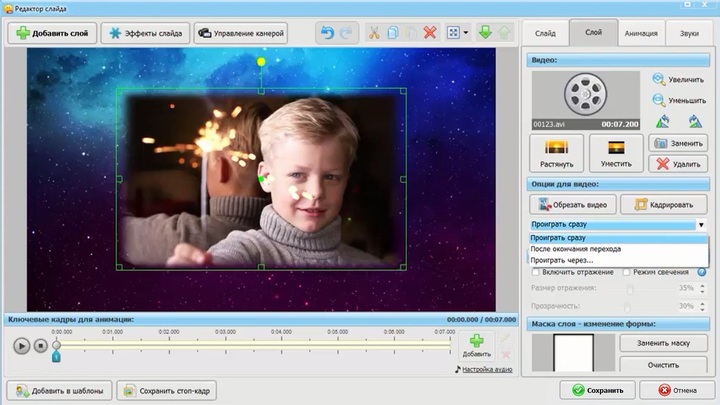
как сразу, так и спустя несколько секунд.
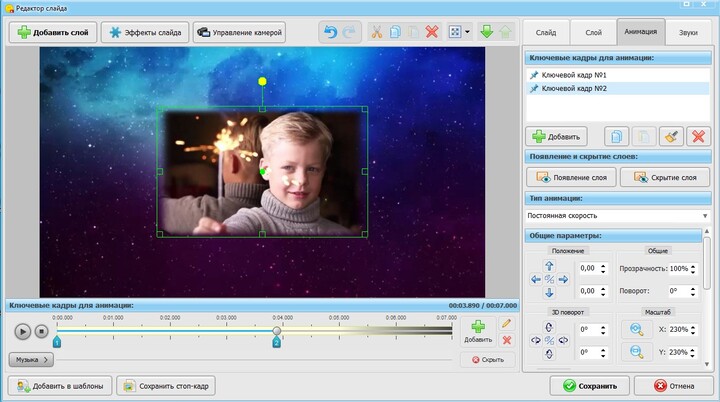
Видео будет двигаться по экрану, если расставить ключевые кадры для анимации. Для каждого из них можно задать собственный угол поворота, положение, масштаб и прозрачность.
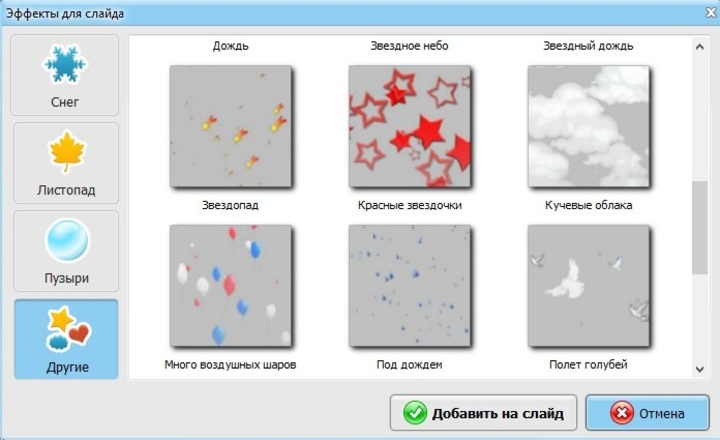
По завершении редактирования нажмите на кнопку «Сохранить», иначе все,
над чем вы трудились, исчезнет без следа.
Шаг 5. Сохраните результат
Кликните по зеленой кнопке и обозначьте способ конвертации. Одним из главных преимуществ ФотоШОУ PRO является широкий выбор форматов. Видео можно сохранить в любом разрешении, вплоть до HD. Также доступна запись на DVD и подготовка публикаций для YouTube. Готово!

Как добавить изображение на видео
Последовательность действий в этом случае схожа со склеиванием двух видеороликов. Создайте проект, добавьте нужные медиафайлы и перейдите
к редактированию слайда. Далее появляются некоторые расхождения.
Шаг 1. Разместите картинку
Ранее мы рассматривали, как вставить видео. Повторите то же самое, за исключением последнего пункта 一 в меню нужно выбрать «Фотографию».
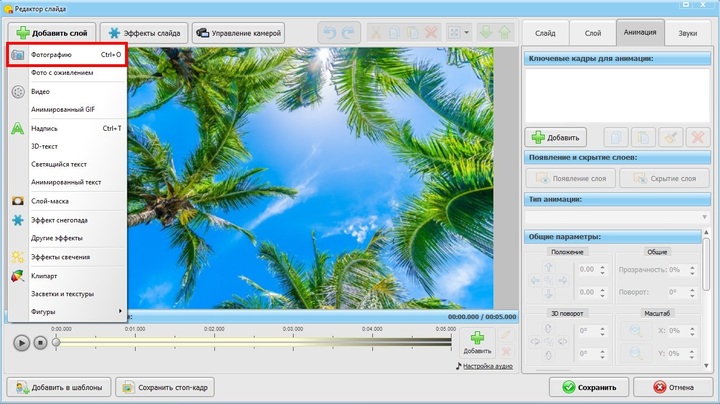
Загрузите другое фото
Шаг 2. Оформите слайд
Вы можете повысить качество картинки во встроенном редакторе.
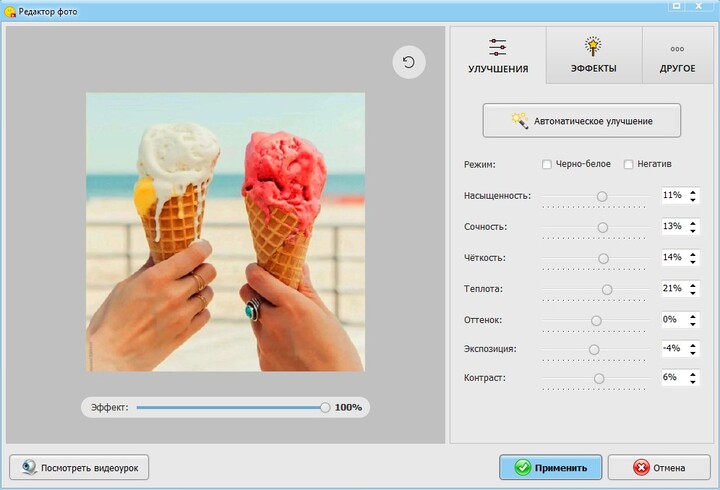
-
В «Улучшениях» есть удобные инструменты для цветокоррекции. Если вы боитесь ошибиться, воспользуйтесь авторежимом. Программа выставит оптимальные значения. После их можно поправить по своему вкусу.
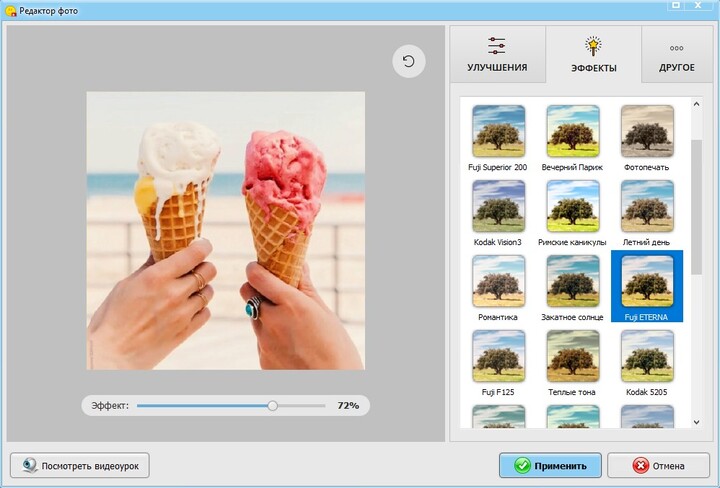
Другой вариант 一 применить один из 30 готовых фильтров. В коллекции ФотоШОУ PRO найдутся стилизации под пленку, фильмы и даже города, от Парижа до Лондона. В последней вкладке можно сделать виньетку, состарить снимок или превратить его в мозаику.
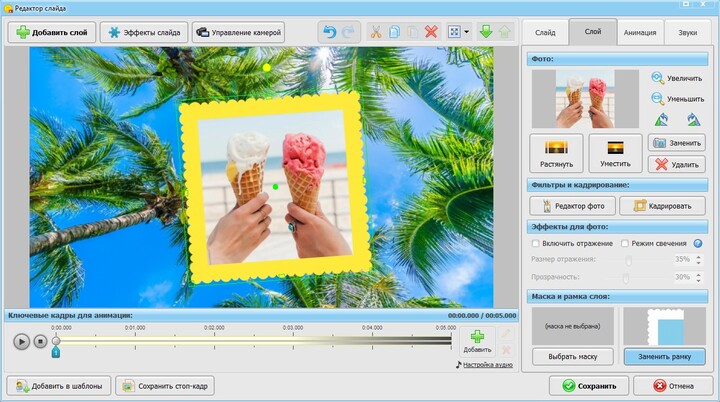
и скорректируйте его размер и оттенок.
Когда вы добьетесь идеального результата, сохраните изменения и экспортируйте ролик в нужном формате. Как видите, наложить фото на видео очень просто.
Другие способы
Если у вас нет желания что-либо устанавливать на компьютер, существуют другие варианты. Вы можете работать в онлайн-редакторе (при наличии устойчивого интернет-соединения) или воспользоваться мобильным софтом. Последнее подходит не всем, так как действовать на миниатюрном экране не всегда удобно.
Как вставить видео в видео на iOS и Android
Контент для Инстаграм легко оформить с любого смартфона 一 для этого существует множество приложений. Среди них особо выделяется InShot. Его можно скачать бесплатно с App Store или Google Play.
Для добавления ролика поверх другого перейдите в раздел «Видео» и выберите файл из галереи. Он откроется внутри редактора. Теперь нажмите на плюсик в правом углу экрана и найдите фрагмент, который должен располагаться сверху. Его масштаб, поворот и положение определяются вручную.
InShot легко конвертирует видео в MP4 и, если это необходимо, мгновенно загружает их в интернет (YouTube, WhatsApp, Instagram, TikTok и т.д.).
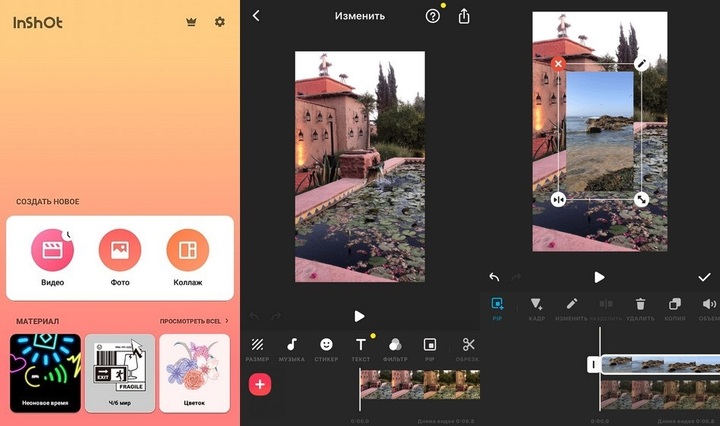
Как наложить одно видео на другое онлайн
Для использования Clip Champ установка не требуется. Сначала загрузите материалы с ПК, щелкнув по «Browse my files». Видео, которое станет подложкой, следует перетащить на нижний таймлайн. Аналогичным образом добавьте выше другой файл. Чтобы изменить его размеры и прозрачность, зайдите во вкладку «Transform».
Важный момент: в «Layout» нужно указать режим «Picture in picture».
К сожалению, работу можно сохранить только в 480р. Остальные ограничения также будут сняты после приобретения тарифного плана. Для домашнего компьютера достаточно пакета «Creator» (9$/месяц).
Есть и другие препятствия. Он полностью на английском, к тому же придется пройти регистрацию. После вы сможете создавать ролики для любых соцсетей.

5 советов начинающим монтажерам
Любая профессия требует знания основ. Химики должны знать таблицу Менделеева, музыканты отличать ми от фа. В монтаже нет четких правил.
Однако советуем прислушаться к следующим рекомендациям. Соблюдая их,
вы сможете улучшить свой контент в разы.
- Следите за качеством медиафайлов. Видео не пиксельное, картинка не маленькая. В идеале разрешение должно быть от 1280×720. Озвучка с помехами тоже не подойдет, постарайтесь найти тихое место для записи.
- Располагайте материалы в правильном порядке. Это улучшает восприятие ролика. Набор случайных кадров или целостная история? В последнем случае аудитории будет гораздо легче понять, что происходит.
- Увеличивая объем текста и фотографий, не забудьте изменить время показа. Если длительность слайда 3 секунды, никто не успеет рассмотреть, что на нем.
- Не бойтесь экспериментировать. Если вам хочется, чтобы на экране появились аквариумные рыбы, то так тому и быть. Индивидуальность 一 ключ к успеху.
- Не переборщите с декором. Допустим, вы монтируете отчет со свадьбы. Сами напрашиваются сердечки и голуби. Если событие проходило зимой, добавляются и снежинки. Не хватает светящегося текста 一 тогда зрителю обеспечена головная боль. Этого можно избежать, используя один эффект.
Заключение
Теперь вы знаете, как делают видео с эффектом «картинка в картинке». Сколько времени понадобится для создания собственного проекта? Зависит от результата, который вы хотите получить. Сложные работы с большим количеством мелких деталей требуют сосредоточенности.
Плохо, если выбранный софт окажется сложным. Вы можете запутаться в непонятных иконках, затрудняться в элементарных операциях. С ФотоШОУ PRO подобные мучения не грозят. Понятный интерфейс собрал полный набор функций для творчества. Никто не подумает, что вы начали осваивать искусство монтажа недавно.
Установите программу прямо сейчас!
Поделиться с друзьями:
Рекомендуем! Идеальный редактор
слайд-шоу Скачать сейчас
Начните создавать свои уникальные слайд-шоу сейчас!

Скачать сейчас Купить со скидкой Отлично работает на Windows 11, 10, 8, 7 и XP
Источник: fotoshow-pro.ru